WordPress 사이트에서 FOMO를 사용하여 전환율을 높이는 방법
게시 됨: 2023-01-13WordPress 사이트에서 FOMO 및 사회적 증거 알림을 사용하려고 합니까?
FOMO(Fear of Missing Out)는 기본적으로 제품에 대한 기대와 흥분을 불러일으키는 데 사용되는 마케팅 기법입니다. 기본 심리학 원리를 사용하여 고객이 구매 결정을 더 빨리 내릴 수 있도록 돕습니다.
이 기사에서는 전환 및 판매를 늘리기 위해 WordPress 웹 사이트에서 FOMO를 올바르게 사용하는 방법을 보여줍니다.
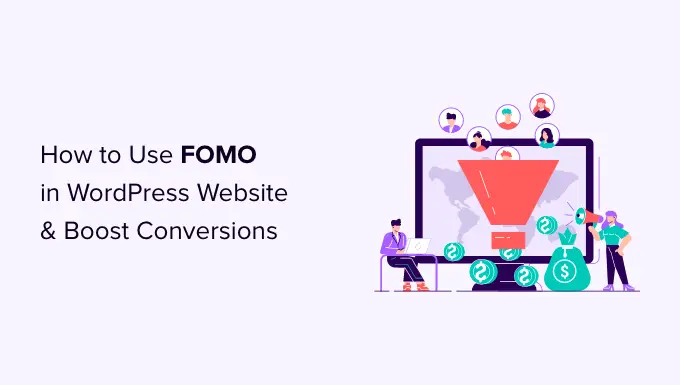
FOMO란 무엇이며 전환에 어떻게 도움이 됩니까?
FOMO 또는 '놓치는 것에 대한 두려움'은 흥미롭고 트렌디한 무언가를 놓치는 것에 대한 불안을 설명하는 심리학 용어입니다.
WordPress 웹사이트 소유자는 마케팅 전략에서 이러한 인간 행동을 활용하고 전환을 개선할 수 있습니다.
FOMO의 개념은 새로운 것이 아닙니다. 실제로 인터넷이 등장하기 전부터 마케팅 담당자가 사용했습니다. 그러나 온라인 마케팅을 통해 FOMO는 구현하기가 훨씬 쉬워지고 훨씬 더 효과적이 되었습니다.
예를 들어 온라인 상점을 운영하는 경우 랜딩 페이지에 사회적 증거를 추가하여 예정된 판매 및 기간 한정 제안에 대한 기대치를 만들 수 있습니다.
이메일 목록 작성, 제휴 마케팅 캠페인 실행, 앱 다운로드 촉진 등에도 사용할 수 있습니다.
그렇다면 WordPress 사이트에 FOMO를 쉽게 추가하는 방법을 살펴보겠습니다. 우리는 놀라운 결과로 우리 웹사이트에서 성공적으로 사용한 두 가지 기술을 보여줄 것입니다.
방법 1: TrustPulse를 사용하여 사회적 증거가 있는 FOMO 추가
사람들은 다른 사람들도 같은 제품이나 서비스를 구매했고 좋은 경험을 했다는 사실을 알 때 구매 결정에 더 편안함을 느낍니다.
이것이 현명한 비즈니스 소유자가 마케팅에서 사회적 증거를 사용하는 이유입니다.
웹사이트에 사회적 증거를 추가하는 가장 좋은 방법은 TrustPulse를 사용하는 것입니다. 그것은 시장에서 WordPress를 위한 최고의 사회적 증거 플러그인 중 하나입니다.
TrustPulse를 사용하면 구매한 제품, 제출된 양식 등과 같은 실시간 사용자 활동 알림을 웹사이트에 표시할 수 있습니다.
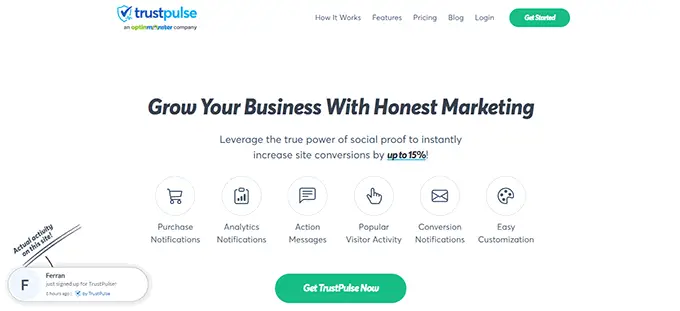
시작하려면 웹사이트에 TrustPulse 플러그인을 설치하고 활성화해야 합니다. 자세한 내용은 WordPress 플러그인 설치 방법에 대한 단계별 가이드를 참조하십시오.
플러그인은 WordPress 사이트를 TrustPulse 앱에 연결하는 데 도움이 됩니다.
활성화되면 WordPress 관리자 사이드바에서 TrustPulse 메뉴를 클릭하고 '무료로 시작하기' 버튼을 클릭하여 계속 진행합니다.
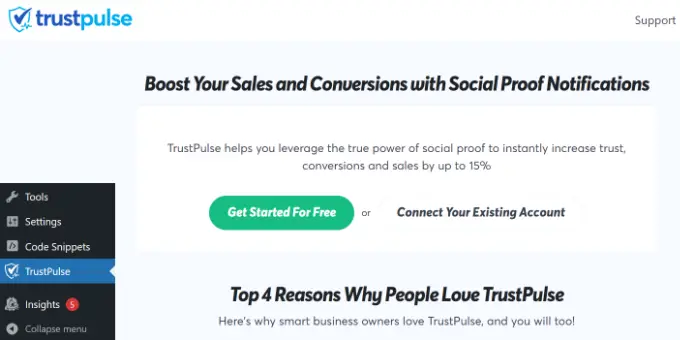
그러면 무료 계정에 가입할 수 있는 TrustPulse 웹사이트로 이동합니다. 무료 플랜은 한 달에 최대 500개의 세션에 적합합니다.
가입하면 첫 번째 캠페인을 만들 준비가 된 것입니다. 첫 번째 FOMO 캠페인을 시작하려면 '캠페인 만들기' 버튼을 클릭하기만 하면 됩니다.
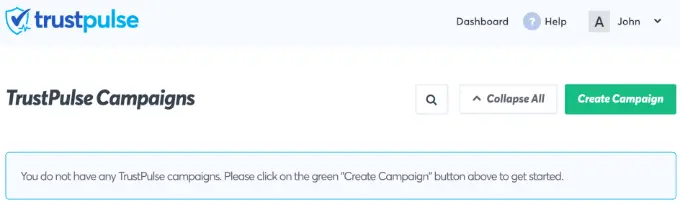
다음으로 캠페인 제목을 입력하고 웹사이트를 선택해야 합니다.
아래로 스크롤하면 캠페인 유형을 선택할 수 있습니다.
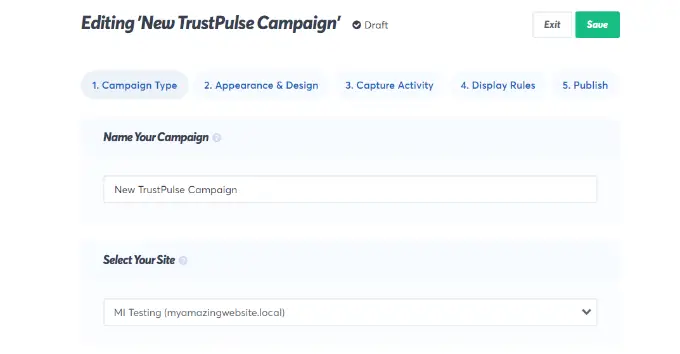
TrustPulse는 선택할 수 있는 4가지 캠페인 유형을 제공합니다.
여기에는 최근 활동 표시, 조치를 취하는 사람 수, 방문자 분석 또는 유용한 정보가 포함된 정적 알림이 포함됩니다.

캠페인 유형을 선택한 후 '다음 단계' 버튼을 클릭하는 것을 잊지 마십시오.
이제 '모양 및 디자인' 탭으로 이동하여 캠페인의 언어 및 모양 옵션을 선택할 수 있습니다. 위치, 배지 이미지, 스타일 등을 변경할 수 있습니다.
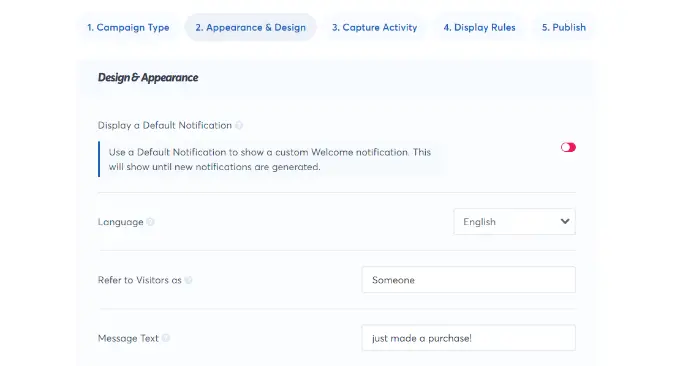
완료되면 다음 단계를 클릭하여 계속하십시오.
다음으로 활동을 캡처할 방법을 선택해야 합니다.
다양한 조건에 맞는 활동을 선택할 수 있는 '오토매직' 사용을 권장합니다. 예를 들어 체크아웃 페이지를 선택하여 전자상거래 활동을 자동으로 캡처할 수 있습니다.
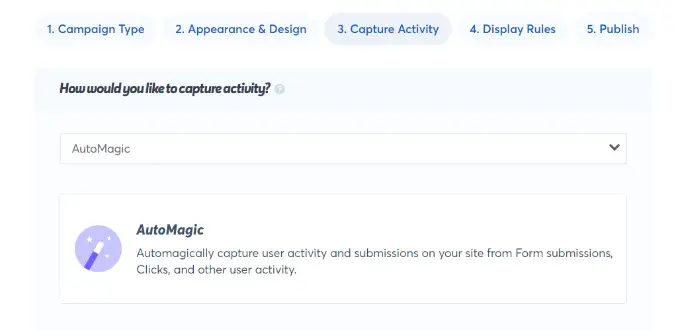
또한 Zapier를 사용하여 1000개 이상의 통합에서 활동을 캡처할 수 있습니다.
완료되면 다음 단계 버튼을 클릭하여 계속하십시오.
다음으로 표시 규칙을 설정해야 합니다. 사이트의 모든 페이지 또는 특정 페이지에 배지를 표시할 수 있습니다. 알림 사이의 지연을 선택하고 루프로 실행하고 모바일 알림을 활성화할 수도 있습니다.
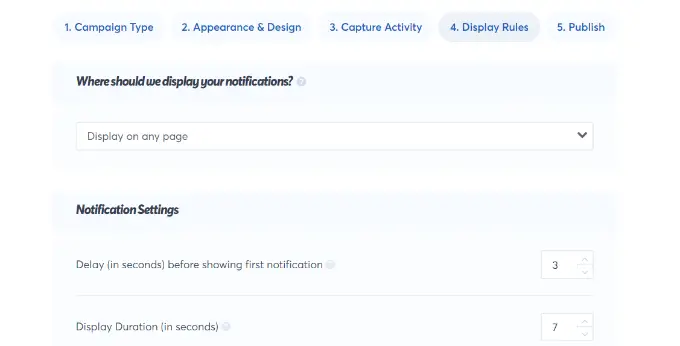
그런 다음 상단의 '게시' 탭을 클릭합니다.
다음 단계에서 'TrustPulse 캠페인 시작' 버튼을 클릭하기만 하면 됩니다.
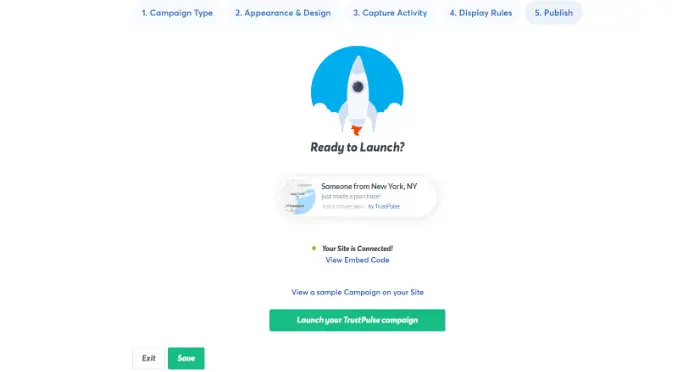
'저장' 버튼을 클릭하여 변경 사항을 저장한 다음 캠페인 빌더를 종료하는 것을 잊지 마십시오.
이제 웹사이트를 방문하여 FOMO 캠페인이 실행되는 것을 볼 수 있습니다.
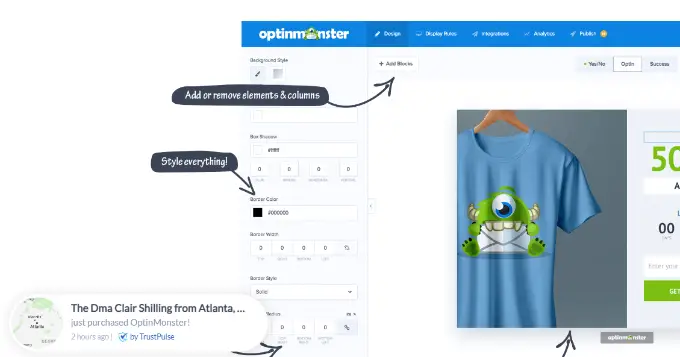
방법 2: OptinMonster로 FOMO 카운트다운 타이머 추가
우리는 마케팅 담당자가 고객의 관심을 끌기 위해 '긴급함'을 사용하는 것을 본 적이 있습니다. 동네 식료품점이든 유명 브랜드 웹사이트든 관계없이 온라인에서 효과적으로 작동하는 가장 오래된 마케팅 기법 중 하나입니다.
기본적으로 사용자에게 긴박감이 있는 제안을 표시하여 귀중한 거래를 놓칠 수 있다는 두려움을 유발하고 사용자가 구매 결정을 내리는 데 도움을 줍니다.
긴급 해킹은 기간 한정 제안, 계절 판매 캠페인, 일회성 할인 등과 함께 사용할 수 있습니다. 자세한 내용은 입증된 방법으로 전환율을 해킹하기 위해 긴급성을 사용하는 방법에 대한 이 기사를 참조하십시오.
WordPress 또는 WooCommerce에서 긴급 타이머를 추가하는 가장 좋은 방법은 OptinMonster를 사용하는 것입니다. 기업이 잠재적으로 포기한 웹 사이트 방문자를 가입자 및 고객으로 전환하는 데 도움이 되는 가장 인기 있는 전환 최적화 및 리드 생성 소프트웨어입니다.
먼저 OptinMonster 계정에 가입해야 합니다. 유료 도구이며 플로팅 바 캠페인을 사용하려면 최소한 '기본' 계획이 필요합니다.

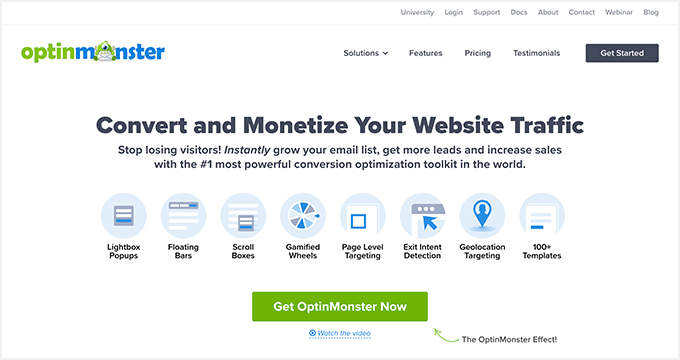
계정에 가입한 후 OptinMonster 플러그인을 설치하고 활성화해야 합니다. 자세한 내용은 WordPress 플러그인 설치 방법에 대한 단계별 가이드를 참조하십시오.
이 플러그인은 WordPress 사이트와 OptinMonster 애플리케이션 간의 커넥터입니다.
활성화되면 OptinMonster 시작 화면에서 '기존 계정 연결' 버튼을 클릭합니다.
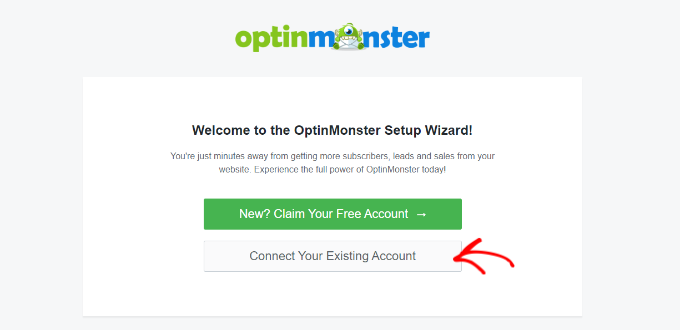
다음으로 웹 사이트를 연결하라는 메시지가 표시되는 새 창이 열립니다.
계속해서 'WordPress에 연결' 버튼을 클릭합니다.
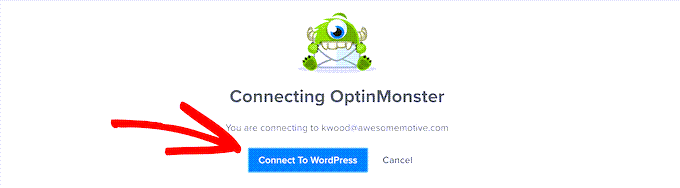
웹사이트를 연결한 후 WordPress 대시보드에서 OptinMonster » 캠페인 으로 이동해야 합니다.
계속하려면 여기에서 '첫 번째 캠페인 만들기' 버튼을 클릭하십시오.
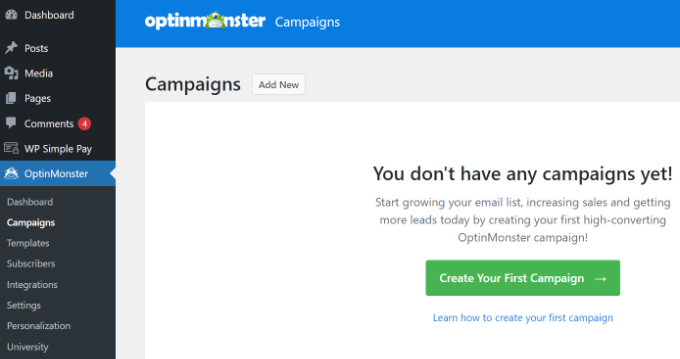
그러면 OptinMonster 캠페인 빌더가 시작됩니다.
먼저 옵틴 유형을 선택한 다음 테마를 선택해야 합니다. '카운트다운' 테마의 '플로팅 바' 캠페인을 사용하겠습니다.
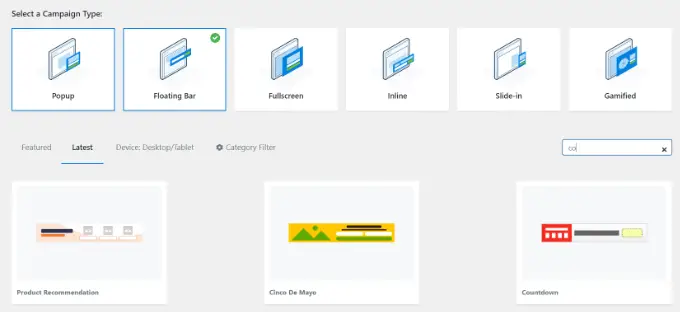
다음으로 캠페인 이름을 선택하라는 메시지가 표시됩니다.
완료되면 '빌딩 시작' 버튼을 클릭하기만 하면 됩니다.
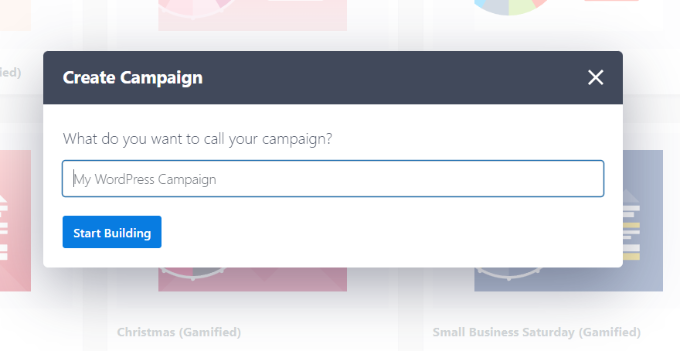
다음 화면에는 끌어서 놓기 도구가 표시되며 여기에서 마우스를 가리키고 클릭하기만 하면 캠페인을 디자인할 수 있습니다.
오른쪽 패널에는 캠페인의 실시간 미리보기가 표시되고 왼쪽 패널에는 다양한 사용자 지정 블록 및 옵션이 표시됩니다.
플로팅 바 카운트다운 캠페인을 사용하면 미리보기가 사용자에게 표시되는 것처럼 화면 하단 근처에 표시됩니다.
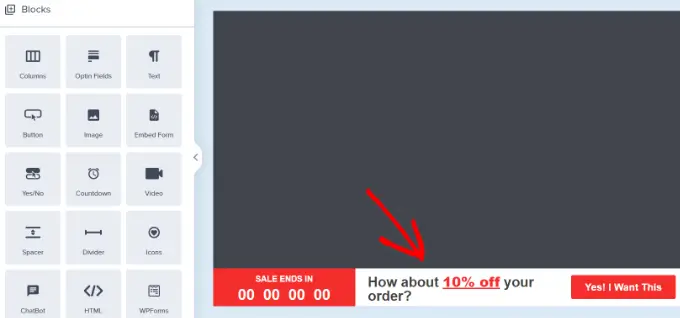
계속해서 실시간 미리보기에서 카운트다운 타이머를 클릭하여 카운트다운 스타일과 종료 날짜를 설정합니다. 정적 및 동적의 두 가지 유형의 카운트다운 타이머를 사용할 수 있습니다.
정적 타이머는 모든 사용자에게 동일하게 유지되는 반면 동적 타이머는 웹사이트에서의 사용자 행동에 따라 변경됩니다.
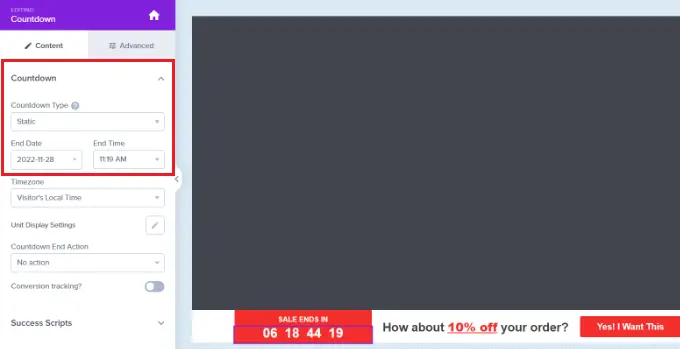
이 자습서에서는 정적 타이머를 사용합니다. 카운트다운 테마로 플로팅 바를 사용하고 있기 때문에 플로팅 바를 하단 또는 상단으로 이동할 수 있습니다.
플로팅 바의 텍스트를 가리키고 클릭하기만 하면 편집할 수 있습니다. 쿠폰 코드를 추가하고 특별 행사에 대한 링크를 추가하고 원하는 대로 스타일을 지정할 수 있습니다.
다음으로 상단의 '표시 규칙' 탭으로 이동할 수 있습니다. 여기에 캠페인 표시를 위한 다양한 옵션이 표시됩니다.
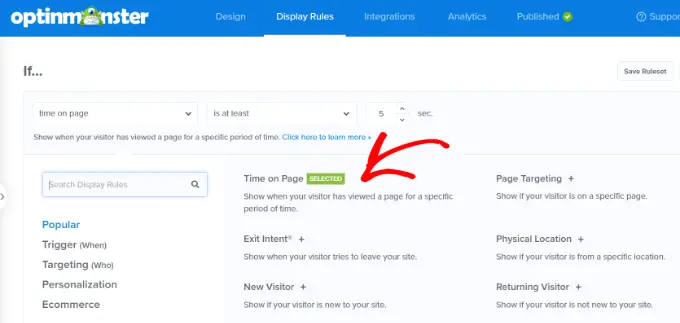
예를 들어 '페이지에 머문 시간' 옵션을 선택하고 사용자가 웹사이트에서 5초 이상 머문 후에 플로팅 바를 표시할 수 있습니다.
그 아래에서 캠페인 위치도 선택할 수 있습니다. 웹사이트의 모든 페이지에 카운트다운 타이머 플로팅 바가 표시되는 기본 설정을 사용합니다.
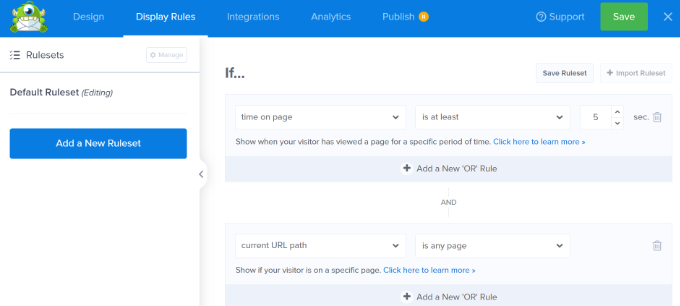
만족스러우면 상단의 '저장' 버튼을 클릭하는 것을 잊지 마세요.
그런 다음 '게시' 탭으로 이동합니다. 이제 게시 상태를 초안에서 게시로 변경합니다.
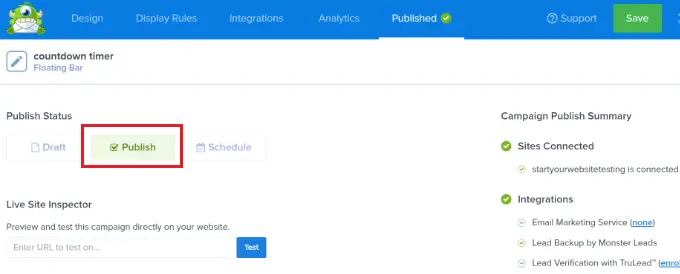
'저장' 버튼을 클릭하고 캠페인 빌더를 닫는 것을 잊지 마십시오.
이제 최근에 만든 캠페인에 대한 WordPress 출력 설정이 표시됩니다.
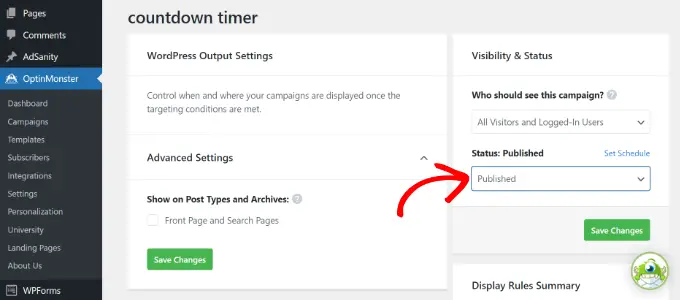
기본적으로 캠페인은 비활성화되어 있으며 상태 드롭다운 메뉴를 클릭하여 대기 중에서 게시됨으로 변경하기만 하면 됩니다.
완료되면 '변경 사항 저장' 버튼을 클릭합니다.
이제 귀하의 웹사이트를 방문하여 카운트다운 타이머 FOMO 캠페인이 어떻게 진행되고 있는지 확인할 수 있습니다.
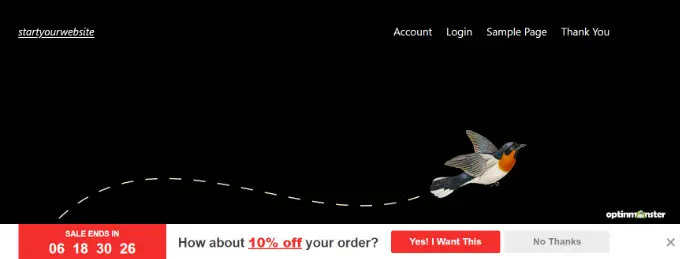
WordPress에서 전환 추적하기
FOMO 기술은 전환에 정말 잘 작동하지만 그 성과를 어떻게 추적합니까? 추적하지 않으면 이러한 캠페인으로 인해 얼마나 많은 판매 또는 리드가 생성되었는지 알 수 없습니다.
모든 전문 마케팅 담당자는 Google Analytics를 사용합니다. 사용자가 어디에서 왔는지 확인하는 데 도움이 될 뿐만 아니라 웹 사이트에서 사용자 참여를 추적할 수도 있습니다.
WordPress에서 Google Analytics를 사용하는 가장 쉬운 방법은 MonsterInsights를 이용하는 것입니다. WordPress용 최고의 Google 애널리틱스 플러그인이며 웹사이트에서 전환을 매우 쉽게 추적할 수 있습니다.
예를 들어 WordPress 대시보드를 떠나지 않고 전자 상거래 성능을 추적하는 데 도움이 되는 전자 상거래 애드온이 있습니다. 또한 MonsterInsights를 사용하여 양식 전환, 링크 클릭 등을 추적할 수도 있습니다.
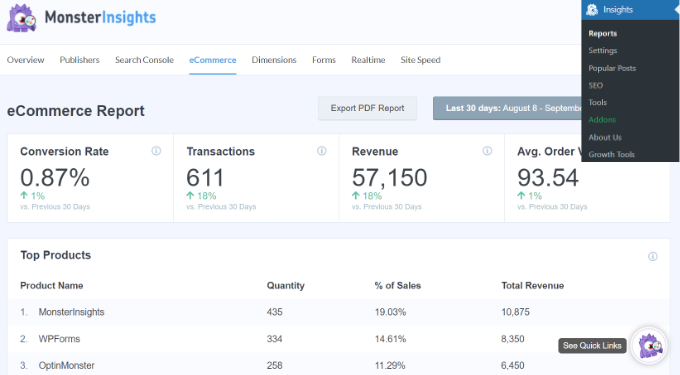
자세한 내용은 WordPress 전환 추적 가이드를 참조하십시오.
이 기사가 WordPress 웹사이트에 FOMO를 추가하고 전환율을 높이는 방법을 배우는 데 도움이 되었기를 바랍니다. 또한 비즈니스 웹사이트를 위한 필수 WordPress 플러그인 목록과 WordPress 블로그를 시작하는 방법을 보고 싶을 수도 있습니다.
이 기사가 마음에 드셨다면 WordPress 비디오 자습서용 YouTube 채널을 구독하십시오. 트위터와 페이스북에서도 우리를 찾을 수 있습니다.
